WORD 高效经典教程(整理版)
(完整版)最全最经典的WORD教程
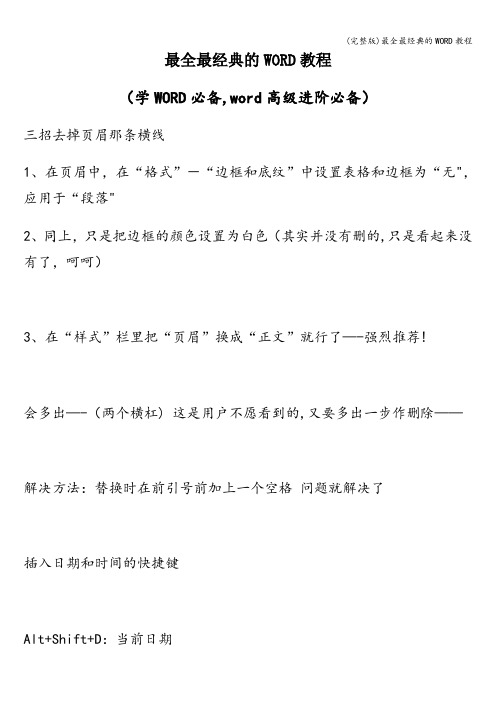
最全最经典的WORD教程(学WORD必备,word高级进阶必备)三招去掉页眉那条横线1、在页眉中,在“格式”-“边框和底纹”中设置表格和边框为“无",应用于“段落"2、同上,只是把边框的颜色设置为白色(其实并没有删的,只是看起来没有了,呵呵)3、在“样式”栏里把“页眉”换成“正文”就行了—-强烈推荐!会多出—-(两个横杠) 这是用户不愿看到的,又要多出一步作删除——解决方法:替换时在前引号前加上一个空格问题就解决了插入日期和时间的快捷键Alt+Shift+D:当前日期Alt+Shift+T:当前时间批量转换全角字符为半角字符首先全选。
然后“格式”→“更改大小写",在对话框中先选中“半角”,确定即可Word启动参数简介单击“开始→运行”命令,然后输入Word所在路径及参数确定即可运行,如“C:\ PROGRAM FILES \MICROSOFT Office \Office 10\ WINWord。
EXE /n”,这些常用的参数及功能如下:/n:启动Word后不创建新的文件。
/a:禁止插件和通用模板自动启动。
/m:禁止自动执行的宏./w:启动一个新Word进程,独立与正在运行的Word进程./c:启动Word,然后调用Netmeeting./q:不显示启动画面。
另外对于常需用到的参数,我们可以在Word的快捷图标上单击鼠标右键,然后在“目标”项的路径后加上该参数即可。
快速打开最后编辑的文档如果你希望Word在启动时能自动打开你上次编辑的文档,可以用简单的宏命令来完成:(1)选择“工具”菜单中的“宏"菜单项,单击“录制新宏"命令打开“录制宏"对话框;(2)在“录制宏”对话框中,在“宏名”输入框中输入“autoexec”,点击“确定”;(3)从菜单中选择“文件",点击最近打开文件列表中显示的第一个文件名;并“停止录制".保存退出。
Word2007操作技巧介绍有效提升效率

技巧2即时翻译文档中的英文单词具有屏幕取词功能的翻译软件可以帮助大家在阅读英文文档时流畅自如,但如果你在使用Office的过程中还要去安装其他第三方翻译软件,那你对自己手中的Office就太不了解了。
Microsoft Office Word 2007已经内置了强大的翻译功能,与你所熟悉的桌面词典软件一样即指即翻,使用方便。
操作步骤如下:1.在Word 2007的“功能区”中,切换到“审阅”选项卡。
2.在“校对”组中,单击的【翻译屏幕提示】按钮,然后在下拉菜单中执行【中文(中国)】命令,以此来启用屏幕取词翻译的功能。
3.将鼠标指针停留在任意一个英文单词上,相应的翻译结果就会以屏幕提示的方式显示出来。
4.如果你还没有决定哪种样式符合心意,只需将鼠标移开,标题文本就会恢复到原来的样子;一旦找到了满意的样式,单击它,该样式就会被应用。
技巧3一次性完成文档中的所有样式设置用户如果已经在文档中为各级标题指定了样式,但又觉得这些标题样式的风格在整体上不是很协调。
没有关系,Word 2007内置了许多经过专业设计的样式集,而每个样式集都包含了一整套可应用于全篇文档的样式设置。
只要用户选择了某个样式集,其中的样式设置会自动应用于全篇文档。
操作如下:1.在默认显示于最前端的“开始”选项卡中,找到“样式”组,然后单击【更改样式】按钮。
2.在弹出的下拉菜单中,将鼠标指针移至“样式集”子菜单项,所有样式集选项会以菜单的方式显示在您的面前。
3.用鼠标指针滑过每个样式集,用户就可以直接在文档中预览其应用后的效果,当确定要使用某个样式集时,只需单击它即可。
Word众多操作技巧有效提高办公效率技巧4利用主题让文档焕然一新文档主题是一个综合性概念,它涵盖了整篇文档的配色方案、字体方案和效果方案,可以从整体上控制文档的基调或风格。
Word中提供的这种全新创作体验配合实时预览功能,可以让用户更大限度地拓展自己的文档创作经验。
操作步骤如下:1.切换到“页面布局”选项卡,并在“主题”组中单击【主题】按钮,打开“主题库”。
Word_高效排版教程(整理版)

word 高效经典教程(整理版)目录一分钟驾驭word 高效经典教程(整理版)6A、基础知识61、度量单位62、WORD中文字字号与磅的对应关系63、字体文件格式7B、文本编辑71、快速移动文档72、快速传递文档83、删除空行84、多处剪切,一处粘贴85、文字块的快速、重复录入方法96、Word文档超级知多少9C、表格编辑101、在Word中用键盘输入一个表格112、表格操作的快捷键113、如何将数据库直接转换为word表格?114、绘制表格时自动环绕11D、图形编辑111、为图形加注字符112、为图形加上题注123、将Word中的图片移到合适的位置124、Word 2000绘图技巧集锦125、制作图片水印页面136、快速还原图片文件137、使用文本框定位剪贴画148、在WORD中快速排列图形149、Word中文字环绕方式的解释1410、关于图形(剪贴画、图片文件、自选图形)15E、选择、定位、阅读、浏览方法151、在Word中选择文本列152、将光标快速返回到Word文档的上次编辑点153、用结构图快速导航154、用目录快速定位165、如何快速查找较长文档中的页码?166、WORD自动翻页技巧167、显示过宽文档178、用Word 2000的“透视眼”预视文件信息17F、输入技巧181、在Word 2000中输入着重号...182、在WORD中输入英语音标183、给文字标注拼音194、快速输入特殊字符195、如何输入生僻字196、用Word 2000写简谱207、在Word中添加漂亮的水平线218、用F4键的加快输入219、在Word文档中添加个人信息2110、自定义短语设置22G、文档格式化221、使用标尺232、与对齐方式233、首行缩进244、文档网格255、快速设置文字字体256、在Word中微调字体257、在WORD输入特大字和特小字258、在Word中设置上下标注269、在Word中增加或减少行距2610、如何在WORD中任意修改行距2611、如何在WORD中任意修改字间距2712、如何在WORD中调整汉字与英文字母间的距离2713、随心所欲控制Word下划线与文字的距离2714、取消自作聪明的超级2815、文档格式调整2816、关于段落、排版2917、加入动态文字2918、添加彩色背景2919、添加常用中文标点和其它符号工具栏3020、在Word中进行繁简体文本转换3021、在屏幕提示中显示快捷键3022、使用格式刷复制格式3023、使用格式刷重复复制格式3124、只对Word文档的一部分进行拼写检查31H、高级格式化311、WORD中样式的使用312、Word分节符323、让Word文字自动适应单元格大小354、Word中取消文本录入过程中的自动编号355、给跨页的表格自动添加表头356、按姓氏笔画排序367、巧用“稿纸”格式368、创建项目符号和编号的方法369、在Word中“文字”与“表格”相互转换3710、怎样从文档或模板中复制样式?38I、软件操作技巧391、Alt键的妙用392、双击、右击的妙用393、word快捷键卡404.Wrod功能键415、灵活动用WORD的“打开”对话框416、关于快捷键、菜单、工具栏427、另有妙用的Ctrl+Z428、在Word中直接批量转换文档439、快速查看文档的内容和属性4310、“查找与替换”功能妙用。
Word_高效排版教程(整理版)
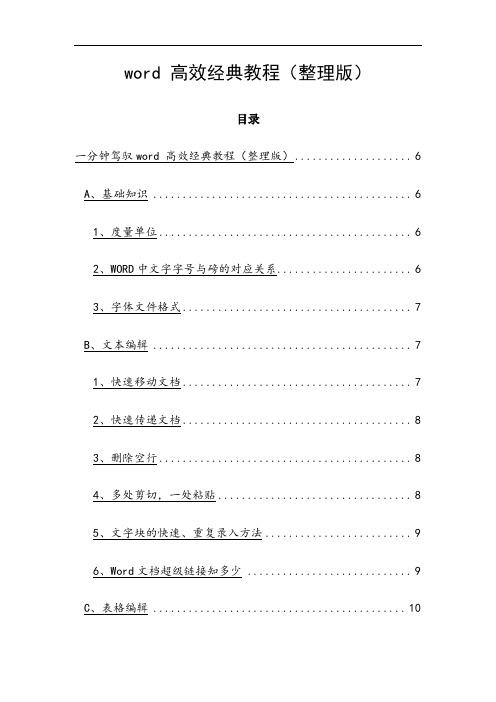
word 高效经典教程(整理版)目录一分钟驾驭word 高效经典教程(整理版) (6)A、基础知识 (6)1、度量单位 (6)2、WORD中文字字号与磅的对应关系 (6)3、字体文件格式 (7)B、文本编辑 (7)1、快速移动文档 (7)2、快速传递文档 (8)3、删除空行 (8)4、多处剪切,一处粘贴 (8)5、文字块的快速、重复录入方法 (9)6、Word文档超级链接知多少 (9)C、表格编辑 (10)1、在Word中用键盘输入一个表格 (11)2、表格操作的快捷键 (11)3、如何将数据库直接转换为word表格 (11)4、绘制表格时自动环绕 (11)D、图形编辑 (11)1、为图形加注字符 (11)2、为图形加上题注 (12)3、将Word中的图片移到合适的位置 (12)4、Word 2000绘图技巧集锦 (12)5、制作图片水印页面 (13)6、快速还原图片文件 (13)7、使用文本框定位剪贴画 (14)8、在WORD中快速排列图形 (14)9、Word中文字环绕方式的解释 (14)10、关于图形(剪贴画、图片文件、自选图形) (15)E、选择、定位、阅读、浏览方法 (15)1、在Word中选择文本列 (15)2、将光标快速返回到Word文档的上次编辑点 (15)3、用结构图快速导航 (15)4、用目录快速定位 (16)5、如何快速查找较长文档中的页码 (16)6、WORD自动翻页技巧 (16)7、显示过宽文档 (17)8、用Word 2000的“透视眼”预视文件信息 (17)F、输入技巧 (18)1、在Word 2000中输入着重号... (18)2、在WORD中输入英语音标 (18)3、给文字标注拼音 (19)4、快速输入特殊字符 (19)5、如何输入生僻字 (19)6、用Word 2000写简谱 (20)7、在Word中添加漂亮的水平线 (21)8、用F4键的加快输入 (21)9、在Word文档中添加个人信息 (21)10、自定义短语设置 (22)G、文档格式化 (22)1、使用标尺 (23)2、与对齐方式 (23)3、首行缩进 (24)4、文档网格 (25)5、快速设置文字字体 (25)6、在Word中微调字体 (25)7、在WORD输入特大字和特小字 (25)8、在Word中设置上下标注 (26)9、在Word中增加或减少行距 (26)10、如何在WORD中任意修改行距 (26)11、如何在WORD中任意修改字间距 (27)12、如何在WORD中调整汉字与英文字母间的距离 (27)13、随心所欲控制Word下划线与文字的距离 (27)14、取消自作聪明的超级链接 (28)15、文档格式调整 (28)16、关于段落、排版 (29)17、加入动态文字 (29)18、添加彩色背景 (29)19、添加常用中文标点和其它符号工具栏 (30)20、在Word中进行繁简体文本转换 (30)21、在屏幕提示中显示快捷键 (30)22、使用格式刷复制格式 (30)23、使用格式刷重复复制格式 (31)24、只对Word文档的一部分进行拼写检查 (31)H、高级格式化 (31)1、WORD中样式的使用 (31)2、Word分节符 (32)3、让Word文字自动适应单元格大小 (35)4、Word中取消文本录入过程中的自动编号 (35)5、给跨页的表格自动添加表头 (35)6、按姓氏笔画排序 (35)7、巧用“稿纸”格式 (36)8、创建项目符号和编号的方法 (36)9、在Word中“文字”与“表格”相互转换 (37)10、怎样从文档或模板中复制样式 (38)I、软件操作技巧 (38)1、Alt键的妙用 (39)2、双击、右击的妙用 (39)3、word快捷键卡 (39)4.Wrod功能键 (40)5、灵活动用WORD的“打开”对话框 (41)6、关于快捷键、菜单、工具栏 (42)7、另有妙用的Ctrl+Z (42)8、在Word中直接批量转换文档 (43)9、快速查看文档的内容和属性 (43)10、“查找与替换”功能妙用。
Word技巧培训

第二部分:格式规范
1、自动编号要用就用好
自动编号是Word经常自作聪明帮大家做的事情,相信绝大多数人都不太喜欢,因为不够灵活,
所以宁可用手工编号也不愿意用自动编号。
但是使用手工编号的话,一旦遇到文档内容顺序调整,就会带来大量的工作了、更多的校对
时间。只要出现一次这种情况,你所浪费的时间就足以让你熟练自动编号的工作原理和操作
Word技巧培训
主讲人:
3、如何快速调整文字大小
鼠标流可以点击顶部开始菜单栏里面字号 右边的那两个A进行放大缩小;键盘流点 击快捷键Ctrl+【和Ctrl+】来进行放大缩 小。(就是键盘P右边那两个中括号) (PPT里这个方法也适用)
01、鼠标点击A,通过点击调节大小
02、键盘使用以下快捷键调节
调小
调大
4、表格无需EXCEL协助
格式复制 格式粘贴
格式方式复制1
2、更方便地使用格式刷
如果是习惯鼠标流的话,还有个格式刷的技巧,双击格式刷可以 让格式刷被鼠标记住,可以连续对多段文字内容进行设置格式, 不需要格式刷的时候再按ESC键或者鼠标再点击一下格式刷,就 可以解除格式刷的记忆。
格式复制方法2
单击1次 单击2次
格式复制并粘贴一次 格式复制并粘贴多次
需要注意的是,如果原始数据修改 了,公式的数字是不会自动刷新的, 手动刷新的方法也很简单,选中公 式的数字,右键——更新域,就刷 新成功啦!
5、让表格每页都自动生成表头
有时候我们会尴尬的发现,Word里面要插入的表格有点长,正好赶上表格出现的位置 在某一页的下半部分,结果延长到了下一页,但是下一页没有表头又会显得不专业, 设置的方法很简单。
Word技巧培训
主讲人:
Word软件高效操作宝典(新年巨献)

Word软件高效操作宝典(新年巨献)题记虽然许多在职人员都通过了职称技术计算机考试,拿到了计算机操作合格证,但是在日常应用中,却时常体现出Word办公软件操作的不合格,不专业,更达不到高效,美观的要求。
所以,我们真的应该继续学习,不断提升我们的Word操作技能,以使我们的Word软件操作更加专业,高效,打出的文稿规范,美观。
以下几个问题,请您思考,并且回答:1,您知道首次使用word软件编辑文稿之前要更改默认模板,使之适合中文文稿的版式吗?2,您真的会规范地设置文稿格式吗?而不是拿空格键啪啪啪地拍格式,比如:设置文稿标题居中,段首空两格,高效地搞定标题和正文的格式设置,并且在此基础上自动生成文稿的目录?3,您还在用鼠标,点击图标格式栏的格式按钮来操作吗?您能记住一些常用的word操作快捷键吗?这样可以帮助您事半功倍,提升工作效率啊。
4,您知道怎样把网页的文字干干净净,清清爽爽地复制粘贴到文稿里吗?请您花一些时间,看看本文吧,定能帮助您提升您的Word操作技能,达到Word软件操作专业,高效,打出的文稿规范,美观。
行文的不足之处,还请指出。
一、尽量使用新版的Office,新版的Office里面的Word功能更强大,操作更方便。
抱残守缺,固步自封,不思进取不是我们的特点,我们的特点是终身学习,不断进步。
所以我们真的不能抱着Word2003不放,看到Office2010,2013就怵头。
我们应该努力学习和适应新版Office的界面,至少应该使用Office2010,熟悉2010以上版本的word界面。
下面我们来熟悉一下word2013的界面,我现在已经习惯使用Word2013了。
其实,现在已是2202年,有更高的版本可以用了。
1、“开始”功能区“开始”功能区中包括剪贴板、字体、段落、样式和编辑五个组,对应Word2003的“编辑”和“段落”菜单部分命令。
该功能区主要用于帮助用户对Word2013文档进行文字编辑和格式设置,是用户最常用的功能区。
word实用技巧讲解

设置行间距和段间距
总结词
行间距和段间距是影响文档可读性的重要因素,合适的设置能够使文档更加清晰易读。
详细描述
行间距是指行与行之间的距离,而段间距则是指段落与段落之间的距离。在Word中, 用户可以通过菜单栏中的“格式”选项来调整行间距和段间距。常用的行间距包括单倍 行距、1.5倍行距和2倍行距等,而段间距则通常设置为1倍或1.5倍行距。根据文档的用
强制关闭未响应的文档
如果Word文档出现未响应状态,可以点击Word界面右上角的关 闭按钮,在弹出的对话框中选择“强制关闭”。
02
CATALOGUE
文本编辑技巧
复制和粘贴
总结词
复制和粘贴是Word中最常用的操作之一,用于快速重复文本内容。
详细描述
在Word中,您可以使用Ctrl+C(复制)和Ctrl+V(粘贴)快捷键来复制和粘 贴文本。您还可以使用鼠标右键单击选定的文本,然后选择“复制”或“粘贴 ”选项。
编辑页眉和页脚内容
在页眉或页脚编辑状态下,可以输入文本、插入图片 等元素,并对其进行格式化。
设置页码
插入页码
点击“插入”选项卡,在“页眉和页脚”组中选择“ 页码”,然后选择所需的样式和位置。
修改页码格式
在插入页码后,可以双击页码进行编辑,并修改其格式 ,如字体、颜色、对齐方式等。
06
CATALOGUE
途和要求,选择合适的行间距和段间距能够提高文档的可读性和美观度。
设置边框和底纹
总结词
为文档添加边框和底纹可以突出重点内容或美化整体视觉效果。
详细描述
在Word中,用户可以使用菜单栏中的“格式”选项来为文档添加边框和底纹。边框可以设置成不同 的样式和颜色,而底纹则可以选择不同的颜色和图案。通过添加边框和底纹,用户可以突出文档中的 重点内容或美化整体视觉效果,提高文档的可读性和美观度。
Word精装版教程全集

•70
4、改变表格的行高和列宽
• 用鼠标调整(鼠标变成双向箭头) • 使用“表格”菜单:
表格|表格属性 • 自动调整行高和列宽
•Word精装版教程全集
•71
使用“表格”菜单
• 表格|表格属
性
•Word精装版教程全集
•72
自动调整列宽和均匀分布
“表格” →“自动调整”
•Word精装版教程全集
•73
•10
三、保存文档
设置自动保存时间间隔: 工具/选项/保存选项卡
设置打开文件密码: 文件/另存为,工具/安全措施选项
•Word精装版教程全集
•11
四、编辑文档
• 插入、撤销、恢复 • 复制、剪切、删除、移动 • 检查拼写和语法 • 定位、查找和替换
•Word精装版教程全集
•12
1、选定文本的技巧
• 选定一个单元格
• 选定一整行
• 选定一整列
• 选定整个表格
• 选定多个单元格
——“表格|选定”命令 菜单
•Word精装版教程全集
•68
2、插入单元格、行、列和表格
•Word精装版教程全集
•69
3、删除单元格、行、列和表格
步骤:
• 选定要删除的对象 • 执行“表格|删除”命令
•Word精装版教程全集
编辑菜单/定位或查找或替换
➢ 定位目标的选择 ➢ 查找格式的设置 ➢ 替换格式的设置
•Word精装版教程全集
•15
查找内容的输入
•Word精装版教程全集
•16
替换格式的设置
•Word精装版教程全集
•17
字体格式设置完成
•Word精装版教程全集
word 经典高效教程(整理版)

6.1关闭和开启自动超级链接6.2取消超级链接6.3避免不完整的超级链接6.4编辑、跟踪超级链接6.5创建文档内部的超级链接9.1制作用户信息9.2用域插入用户信息2.1页边距对齐2.2缩进对齐2.3换行符对齐2.4制表符对齐2.1分节符所包含的信息2.2插入分节符2.3让分节符现形2.4了解分节符的类型2.5改变分节符属性2.6删除分节符2.7利用分节符进行快速排版8.1为列表加编号和删除编号8.2为列表增加和删除项目符号8.4改变列表编号的类型或为其添加颜色,或自定义编号8.5编号和项目的相互转换9.1表格转换成文字9.2文字转换成表格5.1以不同方式打开文档5.2管理文件10.1快速替换特殊格式的字体10.2通配符的妙用12.1快速保存12.2同时编辑长文档的多个部分12.3同时保存或关闭多个文档10.1直接创建演示文稿10.2导入Word文档1.1如何标记文档中的索引项1.2如何提出已标记的索引项1.3如何将@、*、¥之类的符号标记为索引项1.4如何更新索引、目录2.1启用“自动恢复”功能2.2自动恢复“自动保存”文档2.3手动打开自动恢复文件2.4无法找到恢复文件原因3.1试图保存文档时,得到了文件太大的信息3.2新建主控文档3.3在主控文档中插入一个已有的Word文档。
4.1宏的录制4.2宏的维护4.3宏的使用5.1Word宏病毒揭密5.2Word现毒的表现5.3Word宏病毒发现及清除:5.4全自动清除宏病毒的工具Word—VRV7.1利用宏命令:7.2利用分配超链接:11.1确定证书大小11.2输入证书文字11.3给证书加水印12.1无线标题行12.2菜谱效果12.3座位表14.1填空题中空格线的快速录入14.2、完型填空题的录入14.3录入是非题(或选择题)后的虚线和括号14.4特殊符号及格式的输入7.1为什么要使用WORD打印文件?7.2生成打印文件7.3打印文件的使用7.4需要注意的几个问题8.1取得与真实打印完全一致的屏幕显示比例。
Word操作技巧

Word操作技巧Microsoft Word是一款功能强大的文字处理软件,几乎每个人都会使用它。
然而,你是否知道如何使用一些高级的操作技巧,以提高你的工作效率和文档的质量?本文将介绍一些Word操作技巧,帮助你更好地利用这个工具。
一、插入和删除页面节在Word中,我们经常需要插入或删除页面节。
要插入页面节,你可以点击“插入”选项卡,然后选择“分节符”。
这将在当前光标位置插入一个页面节,你可以根据需要选择插入不同类型的页面节,如下一页、奇数页或偶数页。
当你需要删除页面节时,点击页面节的起始位置,按下“删除”键即可。
二、自动编号和多级标题在写文档过程中,我们通常需要给不同的章节、标题进行编号。
Word提供了自动编号功能,可以为你自动为文档的各个部分生成编号。
要使用自动编号功能,你可以在“开始”选项卡中找到“段落”一栏,点击“多级列表”按钮。
在弹出的菜单中,你可以选择不同的编号样式,也可以自定义样式和层级。
一旦设置好自动编号,你只需按下“回车”键,Word就会自动为你生成正确的编号。
三、表格和公式的插入在Word中插入表格是常见的操作。
你可以通过点击“插入”选项卡中的“表格”按钮选择插入一个表格,然后根据需要设定表格的行数和列数。
如果你需要进行复杂的计算,可以在表格中插入公式。
点击表格中的单元格,然后在公式栏中输入你的公式,并按下“回车”键,Word将会自动计算出结果。
四、使用快捷键提高工作效率熟练使用快捷键可以大大提高工作效率。
Word提供了许多常用操作的快捷键,比如Ctrl+C复制、Ctrl+V粘贴等。
另外,你还可以自定义快捷键,以更好地适应你的工作习惯。
点击“文件”选项卡,选择“选项”,选择“自定义功能区”,然后点击“快捷方式”设置你需要的快捷键。
五、使用样式和格式Word提供了丰富的样式和格式选项,帮助你更好地排版和美化你的文档。
你可以在“开始”选项卡中找到“样式”一栏,选择不同的样式为文档设定标题、段落等格式。
Word使用技巧与实战方法大全(完整版)

学习好资料欢迎下载目录1.在Word中快速选择字体...............................................................................................................................- 2 -2.用Word实现快速隔行删除...........................................................................................................................- 2 -3.清除Word文档中多余的空行 .......................................................................................................................- 2 -4.去除页眉的横线方法两则..............................................................................................................................- 2 -5.同时保存所有打开的Word文档 ...................................................................................................................- 2 -6.巧妙设置文档保护..........................................................................................................................................- 3 -7.编辑长文件更轻松..........................................................................................................................................- 3 -8.取消“自作聪明”的超级链接......................................................................................................................- 3 -9.巧设Word启动后的默认文件夹 ...................................................................................................................- 3 -10.在Word中快速输入汉字偏旁部首...........................................................................................................- 3 -11.将Word表格巧妙转换为Excel表格........................................................................................................- 4 -12.巧存Word文档中的图片...........................................................................................................................- 4 -13.在WordXP中巧输分数..............................................................................................................................- 4 -14.快速输入大写数字 .....................................................................................................................................- 4 -15.在Word文档中插入MP3文件 .................................................................................................................- 5 -16.在英文状态下快速输入中文标点符号......................................................................................................- 5 -17.为Word添加小助手...................................................................................................................................- 5 -18.找回Word中的菜单栏...............................................................................................................................- 5 -19.Word也能“自动求和”............................................................................................................................- 6 -20.预览时可编辑文档 .....................................................................................................................................- 6 -21.轻松保存OfficeXP的用户个性化设置 ....................................................................................................- 6 -22.在Word中快速“粘贴”...........................................................................................................................- 6 -23.快速转换英文字母的大小写......................................................................................................................- 7 -24.锁定Word表格标题栏...............................................................................................................................- 7 -25.快速打印WordXP的快捷键列表..............................................................................................................- 7 -26.公式的颜色也能变 .....................................................................................................................................- 7 -27.压缩Word2002文档中的图片...................................................................................................................- 8 -28.让任务窗格快速启动..................................................................................................................................- 8 -29.明白Word中文字下划线的含义...............................................................................................................- 8 -30.在Word中用剪贴板的内容进行替换.......................................................................................................- 8 -31.Word2000/XP能够即点即输......................................................................................................................- 9 -32.取消Word文档中的超链接.......................................................................................................................- 9 -33.关闭拼写错误标记 .....................................................................................................................................- 9 -34.使用F1~F12键让Word操作更快捷.......................................................................................................- 9 -35.Word2002中“斜线”的使用技巧..........................................................................................................- 10 -36.在Word中实现单键粘贴.........................................................................................................................- 10 -37.固定显示Word表格中的表头栏目.........................................................................................................- 10 -38.在Word中巧划线..................................................................................................................................... - 11 -39.打造Word右键菜单................................................................................................................................. - 11 -40.让文字随表格自动变化............................................................................................................................ - 11 -41.如何将图片移到合适的位置....................................................................................................................- 12 -42.妙用Word词典进行翻译.........................................................................................................................- 12 -43.巧用表格制作作文纸................................................................................................................................- 12 -44.用Word为日语中的汉字标注假名.........................................................................................................- 12 -45.快速将网页中的图片插入到Word文档中.............................................................................................- 13 -46.巧用“语音”学英语................................................................................................................................- 13 -47.在Word中创建自动翻页功能.................................................................................................................- 13 -48.在Word中快速计算.................................................................................................................................- 14 -49.在多个Word文档中自由切换.................................................................................................................- 14 -50.将网页资料以纯文字粘贴到Word中.....................................................................................................- 14 -51.Word文字巧隐藏......................................................................................................................................- 14 -52.用F4键重复输入字符和图形 .................................................................................................................- 14 -53.在Word中精确移动对象.........................................................................................................................- 15 -54.让Word文档“原文重现”.....................................................................................................................- 15 -55.一次保存或关闭多个Word文档.............................................................................................................- 15 -56.在Word中快速输入带圈数字.................................................................................................................- 15 -57.用“拼音指南”巧识生僻字的读音........................................................................................................- 16 -58.批量打印Word或Excel文件..................................................................................................................- 16 -59.让页号从“1”开始..................................................................................................................................- 16 -60.Word2002文档目录巧提取......................................................................................................................- 16 -61.Word也能查农历......................................................................................................................................- 16 -62.在Word表格中快速复制公式.................................................................................................................- 17 -63.让Word的输入法提示条不自动消失.....................................................................................................- 17 -64.在Word中同时编辑文档的不同部分.....................................................................................................- 17 -65.如何把我的Word文件变成JPG图片? ................................................................................................- 18 -66.批注与修订 ...............................................................................................................................................- 18 -67.去除Word中多余的空格及空行.............................................................................................................- 18 -68.WORD中的项目符号和编号多级符号如何设置...................................................................................- 19 -69.“样式与格式”在排版中的妙用............................................................................................................- 20 -70.把WORD表格转换成EXCEL文档.......................................................................................................- 21 -W ORD表格中实现序列的自动填充。
(完整版)最全最经典的WORD教程
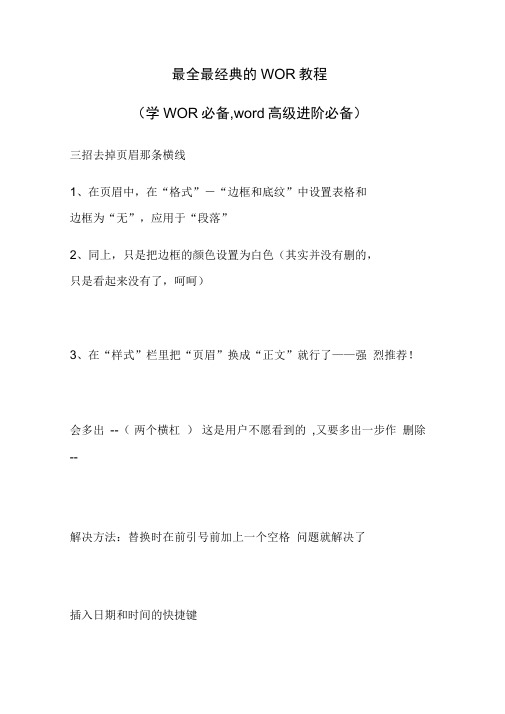
最全最经典的WOR教程(学WOR必备,word高级进阶必备)三招去掉页眉那条横线1、在页眉中,在“格式”-“边框和底纹”中设置表格和边框为“无”,应用于“段落”2、同上,只是把边框的颜色设置为白色(其实并没有删的,只是看起来没有了,呵呵)3、在“样式”栏里把“页眉”换成“正文”就行了——强烈推荐!会多出--(两个横杠)这是用户不愿看到的,又要多出一步作删除--解决方法:替换时在前引号前加上一个空格问题就解决了插入日期和时间的快捷键Alt+Shift+D :当前日期Alt+Shift+T :当前时间批量转换全角字符为半角字符首先全选。
然后“格式”7“更改大小写”,在对话框中先选中“半角”,确定即可Word 启动参数简介单击“开始7运行”命令,然后输入Word 所在路径及参数确定即可运行,如“ C:\ PROGRAM FILES \MICROSOFT Office \Office 10\WINWord.EXE /n ”,这些常用的参数及功能如下:/n :启动Word 后不创建新的文件。
/a :禁止插件和通用模板自动启动/m :禁止自动执行的宏/w :启动一个新Word 进程,独立与正在运行的Word 进程。
/c :启动Word ,然后调用Netmeeting 。
/q :不显示启动画面。
另外对于常需用到的参数,我们可以在Word 的快捷图标上单击鼠标右键,然后在“目标” 项的路径后加上该参数即可。
快速打开最后编辑的文档如果你希望Word 在启动时能自动打开你上次编辑的文档,可以用简单的宏命令来完成:(1) 选择“工具”菜单中的“宏”菜单项,单击“录制新宏” 命令打开“录制宏”对话框;(2) 在“录制宏”对话框中,在“宏名”输入框中输入“ autoexec ”,点击“确定”;(3) 从菜单中选择“文件”,点击最近打开文件列表中显示的第一个文件名;并“停止录制”。
保存退出。
下次再启动Word 时,它会自动加载你工作的最后一个文档。
史上最全最经典的WORD使用技巧(文件处理的超级技巧。真的好经典。)
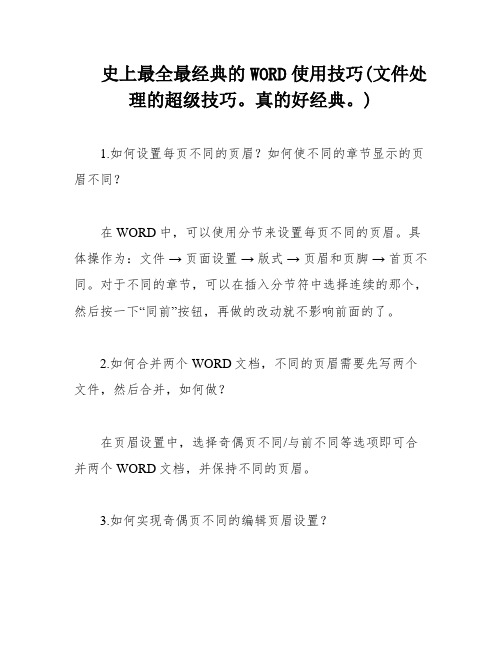
史上最全最经典的WORD使用技巧(文件处理的超级技巧。
真的好经典。
)1.如何设置每页不同的页眉?如何使不同的章节显示的页眉不同?在WORD中,可以使用分节来设置每页不同的页眉。
具体操作为:文件→ 页面设置→ 版式→ 页眉和页脚→ 首页不同。
对于不同的章节,可以在插入分节符中选择连续的那个,然后按一下“同前”按钮,再做的改动就不影响前面的了。
2.如何合并两个WORD文档,不同的页眉需要先写两个文件,然后合并,如何做?在页眉设置中,选择奇偶页不同/与前不同等选项即可合并两个WORD文档,并保持不同的页眉。
3.如何实现奇偶页不同的编辑页眉设置?可以使用插入节分隔符,与前节设置相同去掉,再设置奇偶页不同。
4.如何使WORD文档只有第一页没有页眉,页脚?可以在页面设置中选择首页不同,然后选中首页页眉中的小箭头,格式→ 边框和底纹,选择无。
5.如何从第三页起设置页眉?在第二页末插入分节符,在第三页的页眉格式中去掉同前节,如果第一、二页还有页眉,把它设置成正文就可以了。
6.如何将页眉的直线变为双线?可以按以下步骤操作:选中页眉文字和箭头,格式→ 边框和底纹→ 设置选无,然后将直线改为双线即可。
答:可以按照以下步骤操作:1、在文档中设置标题样式,例如“标题1”、“标题2”等。
2、在文档开头或需要插入目录的地方,点击“引用”菜单,选择“目录”,在下拉菜单中选择“自动目录1”或“自动目录2”等样式。
3、如果需要自定义目录样式,可以点击“自定义目录”选项,设置标题级别、样式和格式等。
4、点击“确定”,Word会自动根据设置生成目录。
如果文档中标题样式有变化,可以点击目录区域,点击“更新目录”按钮,更新目录内容。
17.如何自动生成目录?可以使用插入索引目录功能自动生成目录,避免手动输入。
18.如何让目录页码对齐?可以使用表格功能,将页码放在一个格子里并靠右或居中,然后消隐表格线条,打印出来就会很整齐。
19.如何将大写字母转换为小写?可以使用格式菜单中的更改大小写功能,选择小写即可。
【word 高效经典教程(整理版)】(重新编辑)
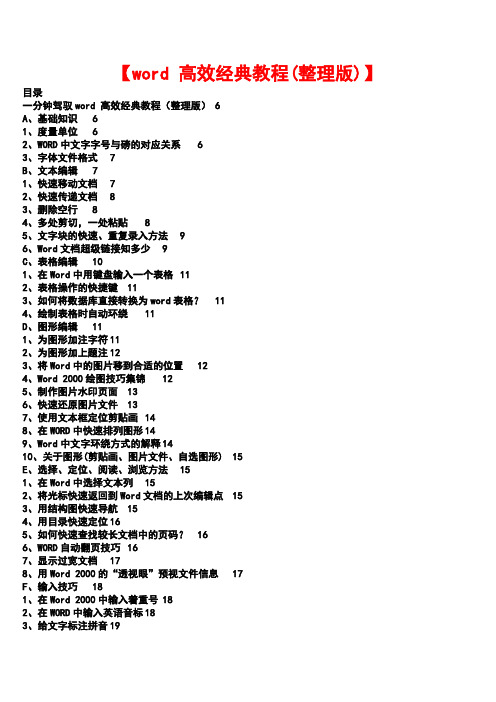
【word 高效经典教程(整理版)】目录一分钟驾驭word 高效经典教程(整理版) 6A、基础知识 61、度量单位 62、WORD中文字字号与磅的对应关系 63、字体文件格式7B、文本编辑71、快速移动文档72、快速传递文档83、删除空行84、多处剪切,一处粘贴85、文字块的快速、重复录入方法96、Word文档超级链接知多少9C、表格编辑101、在Word中用键盘输入一个表格112、表格操作的快捷键113、如何将数据库直接转换为word表格?114、绘制表格时自动环绕11D、图形编辑111、为图形加注字符112、为图形加上题注123、将Word中的图片移到合适的位置124、Word 2000绘图技巧集锦125、制作图片水印页面136、快速还原图片文件137、使用文本框定位剪贴画148、在WORD中快速排列图形149、Word中文字环绕方式的解释1410、关于图形(剪贴画、图片文件、自选图形) 15E、选择、定位、阅读、浏览方法151、在Word中选择文本列152、将光标快速返回到Word文档的上次编辑点153、用结构图快速导航154、用目录快速定位165、如何快速查找较长文档中的页码?166、WORD自动翻页技巧167、显示过宽文档178、用Word 2000的‚透视眼‛预视文件信息17F、输入技巧181、在Word 2000中输入着重号 182、在WORD中输入英语音标183、给文字标注拼音194、快速输入特殊字符195、如何输入生僻字196、用Word 2000写简谱207、在Word中添加漂亮的水平线218、用F4键的加快输入 219、在Word文档中添加个人信息2110、自定义短语设置22G、文档格式化 221、使用标尺232、与对齐方式 233、首行缩进244、文档网格255、快速设置文字字体256、在Word中微调字体 257、在WORD输入特大字和特小字258、在Word中设置上下标注269、在Word中增加或减少行距2610、如何在WORD中任意修改行距2611、如何在WORD中任意修改字间距2712、如何在WORD中调整汉字与英文字母间的距离2713、随心所欲控制Word下划线与文字的距离2714、取消自作聪明的超级链接2815、文档格式调整2816、关于段落、排版2917、加入动态文字2918、添加彩色背景2919、添加常用中文标点和其它符号工具栏3020、在Word中进行繁简体文本转换3021、在屏幕提示中显示快捷键3022、使用格式刷复制格式3023、使用格式刷重复复制格式3124、只对Word文档的一部分进行拼写检查31H、高级格式化 311、WORD中样式的使用312、Word分节符323、让Word文字自动适应单元格大小354、Word中取消文本录入过程中的自动编号 355、给跨页的表格自动添加表头 356、按姓氏笔画排序357、巧用‚稿纸‛格式368、创建项目符号和编号的方法 369、在Word中‚文字‛与‚表格‛相互转换3710、怎样从文档或模板中复制样式?38I、软件操作技巧381、Alt键的妙用392、双击、右击的妙用393、word快捷键卡394.Wrod功能键405、灵活动用WORD的‚打开‛对话框416、关于快捷键、菜单、工具栏 427、另有妙用的Ctrl+Z 428、在Word中直接批量转换文档439、快速查看文档的内容和属性 4310、‚查找与替换‛功能妙用。
Word操作技巧大全(超全超有用)-

Word操作技巧大全Word操作技巧大全(64页)Word中的―选中‖方法知多少?一、常见的―选中‖方法:ü全选(快捷键Ctrl+A):就是全部选中文档内的所有内容。
这所有内容包括:文字、表格、图形、图像等可见的和不可见的标记。
ü按住Shift+Page Down从光标处向下选中一屏,Shift+Page Up从光标处向上选中一屏。
ü按住Shift+左选中光标左边第一个字符,Shift+右选中光标右边第一个字符,Shift+上选中从光标处向上到同列的字符,Shift+右选中从光标处向下到同列的字符。
(注:此处的ß、à、á、â表示:上、下、左、右光标键)üCtrl+Shift+á从光标向上选中光标所在的一段,Ctrl+Shift+â从光标向下选中光标所在的一段。
ü扩展选中(快捷键F8):按一次打开扩展功能;再按一次选中光标所在的位置的单词(若是中文的话选中光标所在的后一个字);再按一次选中光标位置所在的一句;再按一次选中光标位置所在的一段落;再按一次则相当于全选。
取消扩展功能,按Esc键。
ü把光标放到页面的左边,出现形如―ö‖,点击就选中一行。
上下拖到就选中若干行。
ü Alt+鼠标拖动:选中矩形区域。
ü按住Shift选中多个对象(非嵌入型的),也可以用绘图工具栏第二个按钮的―选择对象‖(―õ‖)来选择。
对于Word2003可以把光标放到任一位置,点右键/―选择格式相似的文本‖功能,这个功能有点类似于F4,比较―另类‖。
―相似‖两字很值得玩味,多试几遍,其意自现。
二、―不常用‖的―选中‖方法说他―不常用‖并不真的是不常用,而是对于新手而言的不常用。
一分钟驾驭word 高效经典教程

一分钟驾驭word 高效经典教程1、Alt键的妙用1. 按住Alt键(或同时按住鼠标上的两个按钮)再拖动左右(上下)边距,可精确调整其值(在标尺上会显示具体值)。
2. 按住Alt再进行相应操作,还可以精确调整图形、艺术字等“对象”的形状、大小和在文档中的位置等。
3. 按住Alt后单击任意单元格可快速选定单元格所在列。
按Alt键后双击表格中任意位置,可快速选定整个表格。
4. 按住Alt后拖动鼠标可以按列选定文本。
5. 按住Alt拖动菜单命令或工具栏上的图标可删除或移动该项到其他位置(同时还按住Ctrl则复制)。
2、双击、右击的妙用双击大多数对象,将弹出相应的设置对话框,可以快速设置有关项目;选定对象(或将光标置于特定位置)后右击,弹出的快速菜单常会出现工具栏和主菜单中没有的选项。
1. 双击横标尺上的空白灰色区域或竖标尺上任意位置,会弹出“页面设置”对话框。
2. 双击标尺上栏间距区域,会弹出“分栏”对话框。
3. 双击标尺上任何一个制表位,会弹出“制表位”对话框。
4. 双击工具栏两侧空白处会弹出“自定义”对话框。
如双击上下边线则工具栏会变为浮动工具栏。
打开“自定义”对话框后右击菜单命令或工具按钮可修改它的样式。
5. 选定要复制的格式,再双击格式刷,可将选定格式多次复制到其他位置。
6. 快速拆分窗口:将鼠标指针移动到垂直滚动条顶端上的拆分条上,变成双向箭头后双击或拖动可拆分窗口。
7. 状态栏中的双击:双击状态栏的前两个框中任意位置可快速打开“查找和替换”对话框。
双击“录制”则弹出“录制宏”对话框,双击“修订”、“扩展”、“改写”、书形图标则分别进入修订文档、扩展选定、改写、进行拼写与语法状态。
8. 在“文件”的“打开”对话框中,选定文件名后右击,选择“打印”可不打开文件而快速打印Word文档。
9. 选定多边形后右击,选择弹出菜单中的“编辑顶点”,按Ctrl不放,单击连线可增加顶点,单击顶点则删除该顶点。
《Word 高效技巧指南:提升办公效率的必备秘籍》

《Word 高效技巧指南:提升办公效率的必备秘籍》一、基础格式技巧(一)文本格式化基础在 Word 的“主页”选项卡上,我们可以进行丰富的文本格式化操作。
字体样式方面,点击下拉菜单,可以看到计算机上安装的各种字体可供选择。
默认情况下,Word 使用 Calibri 字体,大小为 11 磅,但我们可以根据需求轻松更改。
如果未选中任何文本,更改后的字体样式将应用于新输入的内容;若选中了文本,则会改变选中部分的字体和大小。
加粗、斜体和下划线是常见的字体样式。
通过点击“B”“I”“U”按钮或使用快捷键 Ctrl+B、Ctrl+I、Ctrl+U,可以快速为文本添加这些样式。
此外,还可以同时应用多种样式。
若想删除样式,再次点击相应按钮或选中文本后点击按钮即可。
段落部分,对齐方式有左对齐、右对齐、居中对齐和分散对齐等。
可以通过快捷键 Ctrl+L、Ctrl+R、Ctrl+E 和相应功能按钮进行设置。
行距的调整也十分重要,可在“段落”组中找到“行距”按钮,选择不同的行距选项,如单倍行距、1.5 倍行距、2 倍行距等,还可以通过“行距选项”进行更详细的设置。
缩进方面,Ctrl+M 可增加缩进,Ctrl+Shift+M 可删除段落缩进,Ctrl+T 可创建悬挂缩进,Ctrl+Shift+T 可删除悬挂缩进。
(二)快速添加分隔线在 Word 中,我们可以通过连续输入特定符号后回车的方式快速添加各种样式的分隔线。
例如,输入三个“-”,按回车可得到一条长直线;输入三个“=”,按回车是双直线;输入三个“*”,按回车是虚线;输入三个“~”,按回车是一条长的波浪线;输入三个“#”,按回车是一条中线粗、上下线细的线。
这些分隔线不能被鼠标选中,删除时需要选中分割线所在的区域(同时选中分割线所在的上一行、下一行),点击删除即可,也可以选中被删分隔符所在的区域,然后点击“格式→菜单→边框与底纹”,将边框设置调整为“无”后确定,分隔线将消失。
- 1、下载文档前请自行甄别文档内容的完整性,平台不提供额外的编辑、内容补充、找答案等附加服务。
- 2、"仅部分预览"的文档,不可在线预览部分如存在完整性等问题,可反馈申请退款(可完整预览的文档不适用该条件!)。
- 3、如文档侵犯您的权益,请联系客服反馈,我们会尽快为您处理(人工客服工作时间:9:00-18:30)。
WORD 高效经典教程✔(整理版)
A、基础知识 (6)
1、度量单位 (6)
2、WORD中文字字号与磅的对应关系 (6)
3、字体文件格式 (7)
B、文本编辑 (7)
1、快速移动文档 (7)
2、快速传递文档 (8)
3、删除空行 (8)
4、多处剪切,一处粘贴 (8)
5、文字块的快速、重复录入方法 (9)
6、Word文档超级链接知多少 (9)
C、表格编辑 (11)
1、在Word中用键盘输入一个表格 (11)
2、表格操作的快捷键 (11)
3、如何将数据库直接转换为word表格? (11)
4、绘制表格时自动环绕 (11)
D、图形编辑 (11)
1、为图形加注字符 (12)
2、为图形加上题注 (12)
3、将Word中的图片移到合适的位置 (12)
4、Word 2000绘图技巧集锦 (13)
5、制作图片水印页面 (13)
6、快速还原图片文件 (14)
7、使用文本框定位剪贴画 (14)
8、在WORD中快速排列图形 (14)
9、Word中文字环绕方式的解释 (14)
E、选择、定位、阅读、浏览方法 (15)
1、在Word中选择文本列 (15)
2、将光标快速返回到Word文档的上次编辑点 (15)
3、用结构图快速导航 (15)
4、用目录快速定位 (15)
5、如何快速查找较长文档中的页码? (16)
6、WORD自动翻页技巧 (16)
7、显示过宽文档 (16)
8、用Word 2000的“透视眼”预视文件信息 (17)
F、输入技巧 (17)
1、在Word 2000中输入着重号 (17)
2、在WORD中输入英语音标 (18)
3、给文字标注拼音 (18)
4、快速输入特殊字符 (19)
5、如何输入生僻字 (19)
6、用Word 2000写简谱 (20)
7、在Word中添加漂亮的水平线 (20)
8、用F4键的加快输入 (21)
9、在Word文档中添加个人信息 (21)
10、自定义短语设置 (22)
G、文档格式化 (22)
1、使用标尺与对齐方式 (22)
2、首行缩进 (24)
3、文档网格 (24)
4、快速设置文字字体 (24)
5、在Word中微调字体 (25)
6、在WORD输入特大字和特小字 (25)
7、在Word中设置上下标注 (25)
8、在Word中增加或减少行距 (25)
9、如何在WORD中任意修改行距 (26)
10、如何在WORD中任意修改字间距 (26)
11、如何在WORD中调整汉字与英文字母间的距离 (26)
12、随心所欲控制Word下划线与文字的距离 (27)
13、取消自作聪明的超级链接 (27)
14、文档格式调整 (27)
15、关于图形(剪贴画、图片文件、自选图形). 28
16、关于段落、排版 (28)
17、加入动态文字 (29)
18、添加彩色背景 (29)
19、添加常用中文标点和其它符号工具栏 (29)
20、在Word中进行繁简体文本转换 (29)
21、在屏幕提示中显示快捷键 (30)
22、使用格式刷复制格式 (30)
23、使用格式刷重复复制格式 (30)
24、只对Word文档的一部分进行拼写检查 (31)
25、在Word中快速复制文字或图形 (31)
H、高级格式化 (31)
1、WORD中样式的使用 (31)
2、Word分节符 (32)
3、让Word文字自动适应单元格大小 (34)
4、Word中取消文本录入过程中的自动编号 (35)
5、给跨页的表格自动添加表头 (35)
6、按姓氏笔画排序 (35)
7、巧用“稿纸”格式 (35)
8、创建项目符号和编号的方法 (36)
9、在Word中“文字”与“表格”相互转换 (37)
10、怎样从文档或模板中复制样式? (38)
I、软件操作技巧 (38)
1、Alt键的妙用 (38)
2、双击、右击的妙用 (38)
2、word快捷键卡 (39)
5.Wrod功能键 (40)
6、灵活动用WORD的“打开”对话框 (41)
7、关于快捷键、菜单、工具栏 (41)
8、另有妙用的Ctrl+Z. 42
9、在Word中直接批量转换文档 (42)
10、快速查看文档的内容和属性 (42)
11、“查找与替换”功能妙用。
(43)
12、如何查看和清空剪贴板 (43)
13、鼠标快捷操作Word. 43
J、文件操作 (44)
1、嵌入truetype字体 (44)
2、利用Word自动为文档编写摘要 (45)
3、巧用Word“版本”功能 (46)
4、在Word中记录保存时间 (46)
5、快速打开文档 (46)
6、快速切换多文档 (47)
7、给Word文件减肥 (47)
8、Word文档加密技巧 (47)
9、自动加密Word文档(宏实现). 48
10、如何一次转换多篇文档? (48)
11、如何执行“全部保存” (49)
12、Word的压缩功能 (49)
13、Word文档转为演示文档 (50)
14、直接创建演示文稿 (50)
15、导入Word文档 (50)
16、两个WORD文件合并为一个WORD文件直接的方式 (51)
17、如何把WORD文档转换成图形文件 (51)
K、高级应用 (51)。
